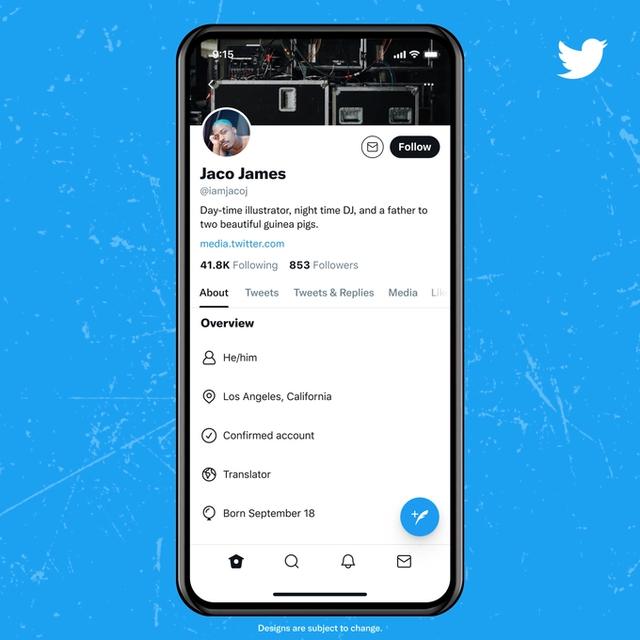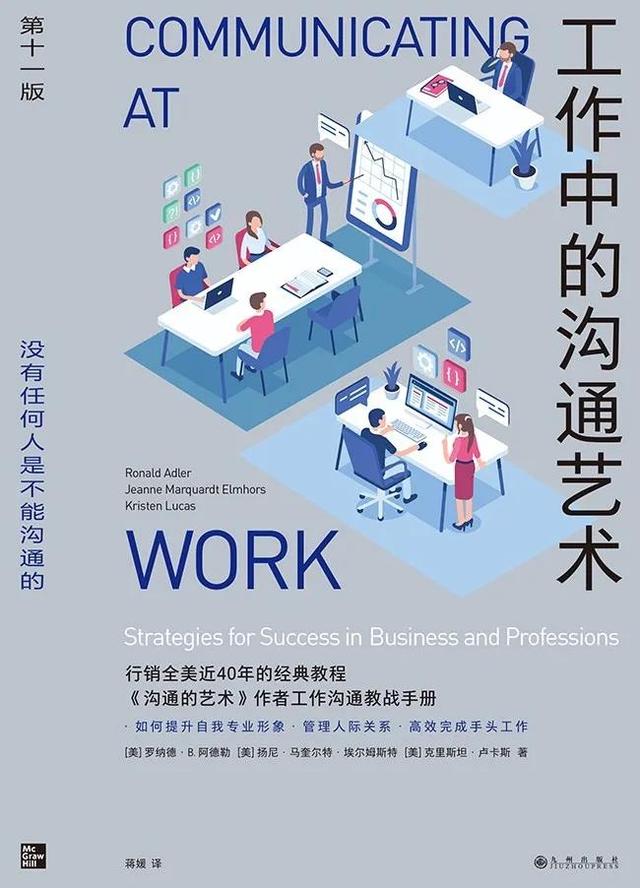excel快速删除括号及内容?Hello大家好,我是幫幫今天跟大家分享一下Excel替換括号及内容技巧,word同理運用,複雜工作輕松做,我來為大家講解一下關于excel快速删除括号及内容?跟着小編一起來看一看吧!

Hello大家好,我是幫幫。今天跟大家分享一下Excel替換括号及内容技巧,word同理運用,複雜工作輕松做。
有個好消息!為了方便大家更快的掌握技巧,尋找捷徑。請大家點擊文章末尾的“了解更多”,在裡面找到并關注我,裡面有海量各類模闆素材免費下載,我等着你噢^^<——非常重要!!!
メ大家請看範例圖片,Excel單元格包含括号,括号裡面有内容。第一次操作:删除括号及内容。メ
メ按下CTRL H替換功能,查找内容輸入(*),替換為空值,點擊全部替換。メ
メ第二次操作:删除括号内的内容。CTRL H,查找内容輸入(*),替換為( ),點擊全部替換。メ
メ第三次操作:運用函數删除括号,隻保留内容。=SUBSTITUTE(SUBSTITUTE(B2,"(",),")",),當然我們也可以分兩次替換左右括号。メ
メ在word中,第一次操作:删除括号内的内容。CTRL H,查找内容輸入(*),替換為( ),點開更多勾選使用通配符。メ
メ第二次操作:删除括号及内容,按下CTRL H替換功能,查找内容輸入(*),替換為空值,勾選使用通配符,點擊全部替換。メ
メ第三次操作:我們來把括号及内容删除,變成下劃線。CTRL H,查找内容輸入(*),替換為空值,勾選通配符,格式——字體。メ
メ字體設置中,選擇下劃線線性樣式。メ
メ替換為敲擊兩次空格,點擊全部替換,完成轉換。大家明白了,實用簡單。メ
下載方法!幫幫将每天定時更新各種模闆素材,獲取方式。
1、請在評論區評論 點贊^o^
2、點擊關注,關注本頭條号
3、進入頭條号頁面,右上角私信功能,私信回複“表格”,直接獲取各類素材。
更多精彩资讯请关注tft每日頭條,我们将持续为您更新最新资讯!